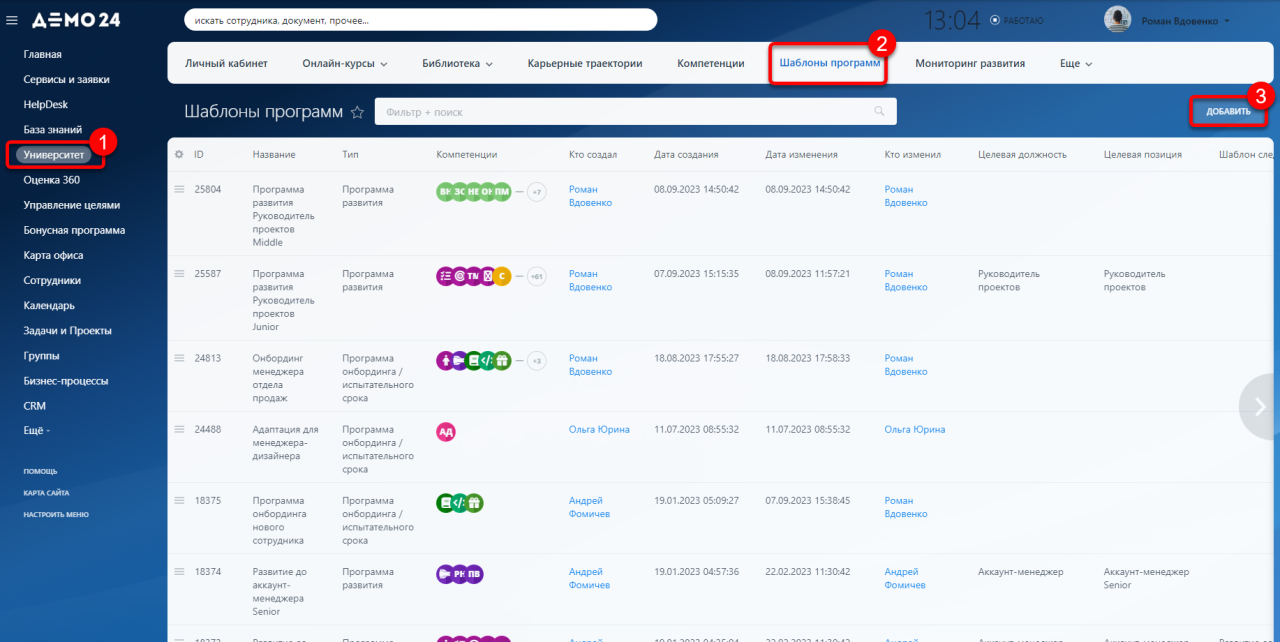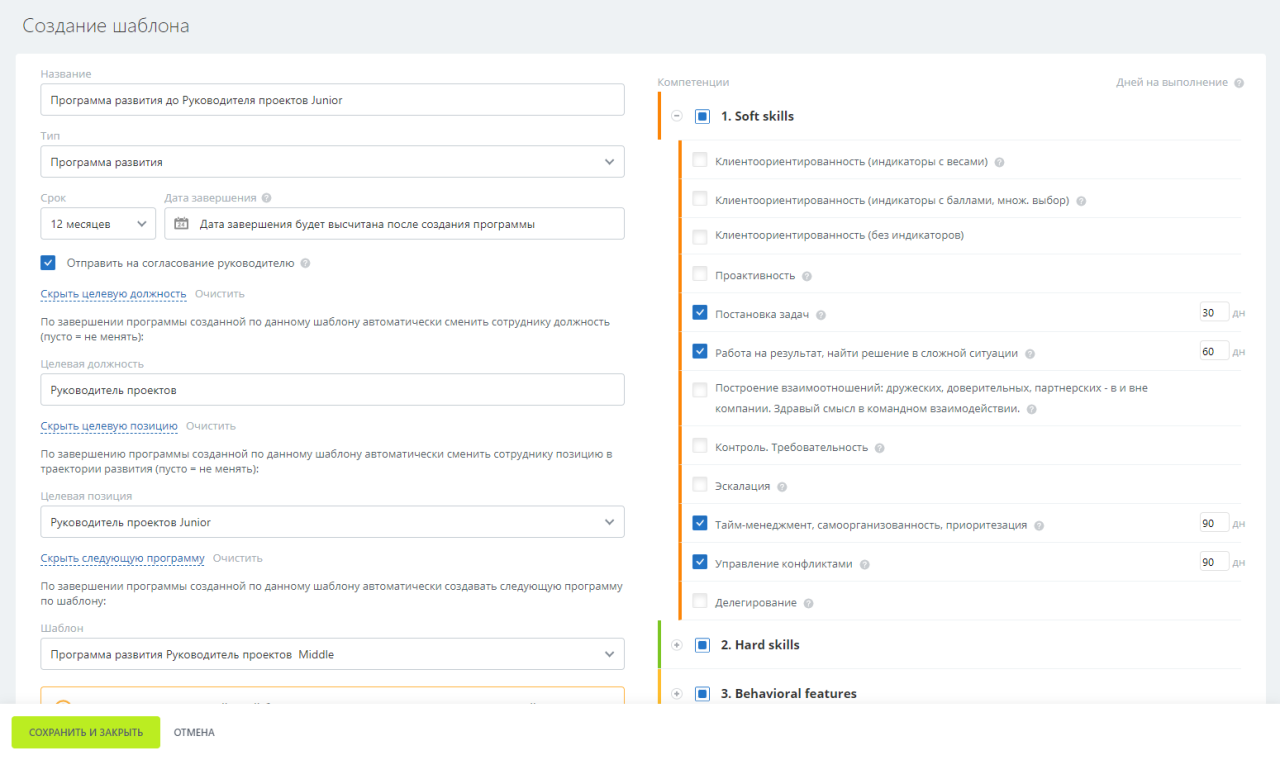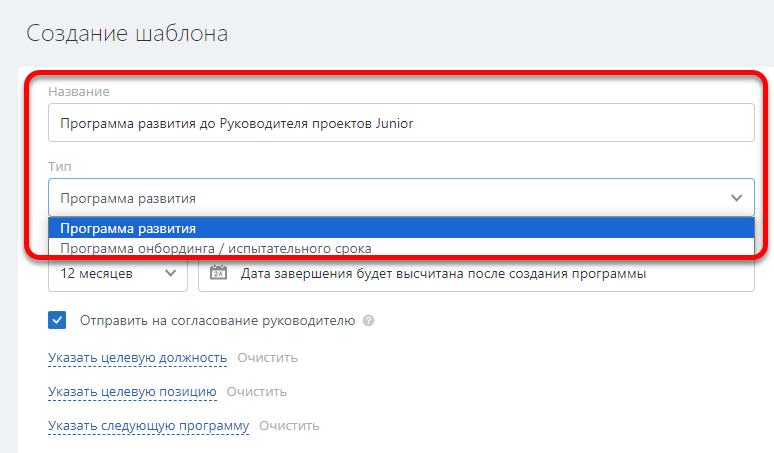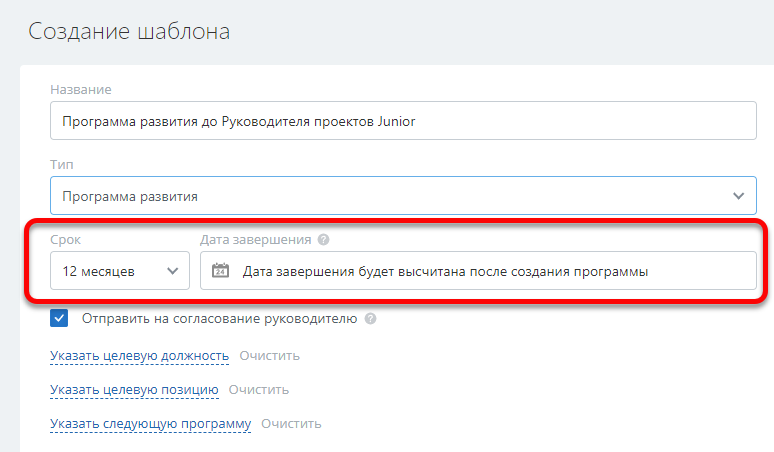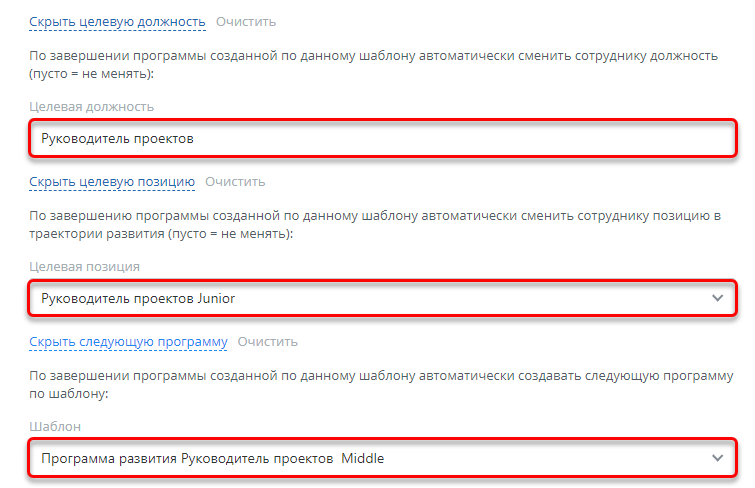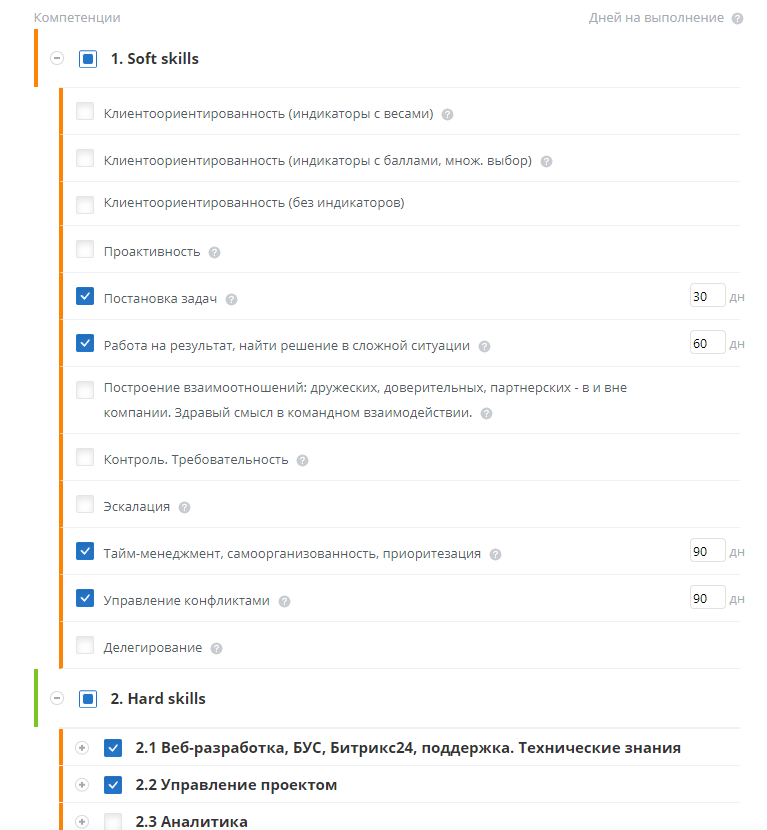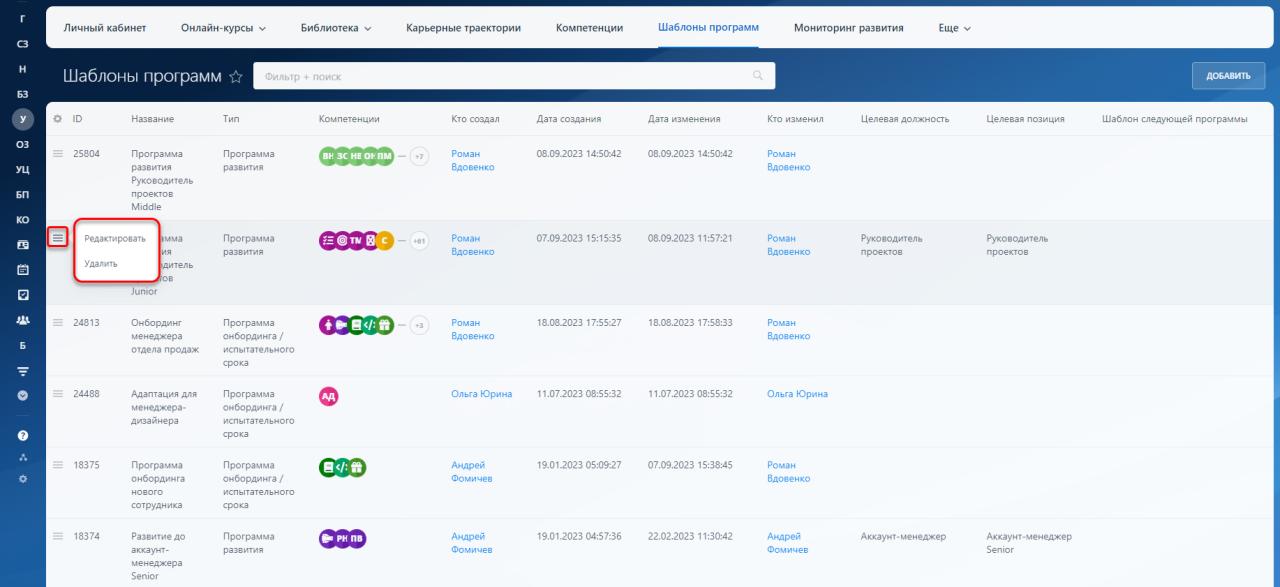С помощью шаблонов можно быстро запустить программы и выстроить непрерывный процесс развития — когда сотрудник завершит одну программу развития, автоматически запустится следующая.
Каждый шаблон содержит набор компетенций, которые надо получить сотруднику и список действий для развития этих компетенций. В шаблоне можно указать какую должность или позицию в карьерной траектории займет сотрудник после прохождения программы развития.
Шаблон можно создать для программы онбординга или развития.
Создаем шаблон
Перейдите в раздел Университет > Шаблоны программ и нажмите кнопку Добавить.
Рассмотрим подробнее настройки шаблона. В левой части находятся настройки программы развития, а в правой — список компетенций и срок, за который их надо получить.
Название. Называйте шаблон понятно, чтобы сотрудники могли быстро найти нужный. Добавьте в название должность, для которой создаете шаблон. Например, Программа развития до Руководителя проектов Junior. Обязательное для заполнения поле.
Тип. Выберите, для какой программы создаете шаблон: онбординга или развития. Обязательное для заполнения поле.
Срок. Период, за который надо выполнить программу. Например, для программы онбординга срок может быть три месяца.
Дата завершения. Рассчитается автоматически после запуска программы развития.
Отправить на согласование руководителю. Включите эту опцию, если программу развития надо сначала согласовать с руководителем. Если опция отключена, то сотрудник сразу возьмет программу в работу.
Указать целевую должность. Эта должность не влияет на движение по карьерной траектории. Когда сотрудник завершит программу развития, его должность автоматически изменится в профиле. Если должность менять не надо, то не заполняйте поле
Указать целевую позицию. Это позиция в карьерной траектории, например Руководитель проектов junior или middle. Выберите нужную позицию из списка. Когда сотрудник завершит программу развития, его позиция в траектории развития автоматически изменится. Если позицию в траектории развития менять не надо, то не заполняйте поле.
Указать следующую программу. Укажите, какую программу развития надо запустить для сотрудника, после завершения текущей. Выберите нужный шаблон. Так можно настроить непрерывный процесс обучения и движение сотрудника по карьерной лестнице. Если следующую программу развития запускать не надо, то не заполняйте поле.
Компетенции. Выберите, какие компетенции надо включить в программу развития. Для каждой компетенции укажите количество дней, за которые сотрудник должен ее получить. Дата, до которой надо получить компетенцию рассчитается автоматически относительно даты запуска программы развития.
Что такое компетенции и как их настроить
Редактируем или удаляем шаблон
В разделе Университет > Шаблоны программ найдите нужный шаблон в списке и в контекстном меню выберите действие Редактировать или Удалить.
Рекомендуем прочитать: